
IOS 7 Mail bringer den åbenlyse æstetiske ændring med sig, men indeholder også nye muligheder, såsom evnen til at konfigurere indbakken efter vores smag. Kan slet mapper, tilføj nye, opret en mappe med kun ulæste beskeder... Vi forklarer trin for trin, hvordan vi overlader indbakken efter vores smag, at have direkte adgang til alt, hvad der virkelig interesserer os og udelade, hvad der ikke er.
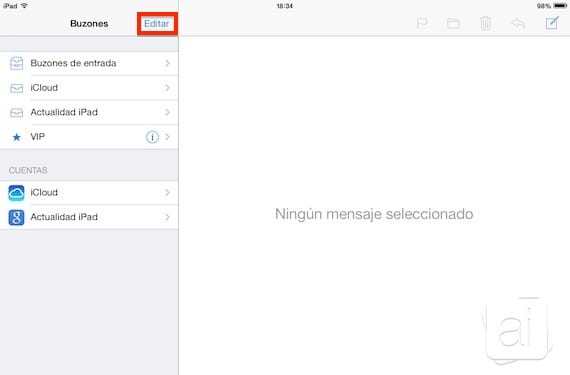
Vi skal have adgang til e-mail-applikation hjemmehørende i iOS, i hovedvinduet skal du klikke på knappen "Rediger" for at få adgang til konfigurationsindstillinger fra indbakken.
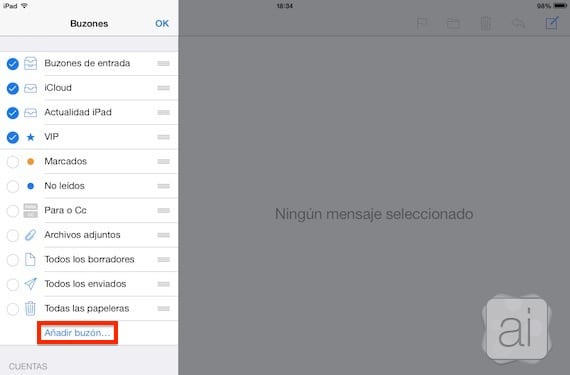
Vi ser, at der vises flere mapper. Nogle aktiveres markeret med et blåt tegn til venstre, og andre er deaktiveret uden mærket. Vi kan ændre dette efter vores smag. For eksempel finder jeg det meget nyttigt at have en bakke der Vis mig direkte ulæste beskeder. Hvis vi vil tilføje en anden mappe på vores konto, der ikke er på listen, skal du klikke på «Tilføj postkasse».

Vi vælger derefter den konto, vi ønsker, og vælger den mappe, der interesserer os. Det markeres med et tegn til venstre, og vi kan vælge så mange, som vi vil.
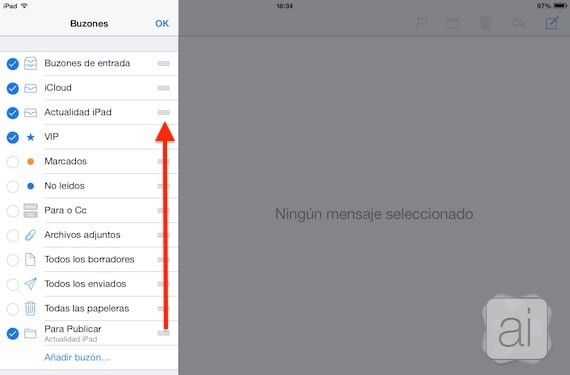
Når det er valgt, accepterer vi, og vi vender tilbage til mappevinduet. Vi kan flytte den nyligt tilføjede mappe til den position, vi ønsker, ved at trykke og glide på de vandrette linjer til højre. Vi kan også flytte resten af mapperne.
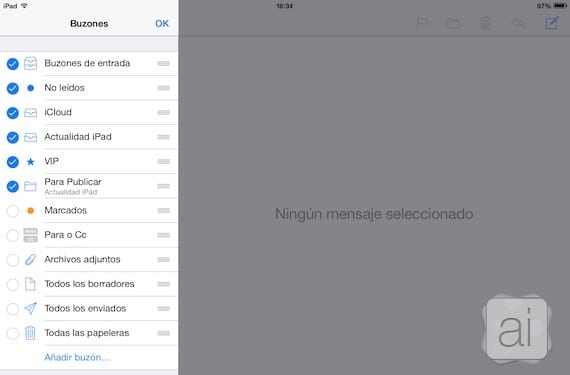
Når vi har indbakken konfigureret efter vores smag, skal du klikke på OK, og vi vender tilbage til hovedindbakken.

Vi har allerede vores personaliserede indbakke med genveje til de mapper, vi bruger mest. Dette kan gøres med enhver konto, som vi har føjet til Mail. Kender du flere tip fra Mail? Leder du efter en løsning på nogen af dine tvivl? Tøv ikke med at kontakte os, vi prøver at hjælpe dig.
Mere information - Træt af mail? Alternativer til at styre mail på iPad: Incredimail, Mail + til Outlook og Evomail.

Kære venner,
Jeg ved ikke hvordan, men hver gang jeg går ind i appen på min iphone, viser det mig min iCloud-konto i stedet for at vise mig postkassevisningen, hvilket er det, den oprindeligt viste mig. Jeg ved ikke, hvad jeg har gjort for at få dette til at ske i et par dage.
Jeg vil gerne have, at du klikker på Mail-ikonet. Det første, der vises for mig, er visningen af alle mine postkasser.
Den app, jeg henviser til, er Mail. Undskyld.
Med min iCloud-konto mener jeg iCloud-e-mail-kontoen, som jeg heller ikke normalt bruger. Og det er den, der vises, når jeg kører Mail-appen på min iPhone.
Godmorgen fra min iphone, jeg lavede et par mailbevægelser, fra alles indbakke til indbakken, når der åbnes indbakke er der ingen mail